¿Cómo podemos ayudarte?
-
Términos y políticas
-
Guías paso a paso
-
-
- Gestionar un Cyber Report
- Guía para crear y gestionar plantillas informativas y de phishing
- Guía para crear una landing page (página de aterrizaje)
- Cómo planificar una misión
- Guía para crear una campaña
- Cómo crear misiones personalizadas o con contenido preexistente
- Creación y configuración de un Bot en Slack con permisos personalizados
- Configuración de Google Workspace para Envío SMTP
- Guía para gestionar el perfil de envío
- Configurar dominio personalizado para ZULA
- 🔐 Cómo crear una contraseña de aplicación en Microsoft 365
- Configuración de la plataforma
- Ajustes principales de la plataforma
- Visualizar logs de la plataforma
- Visualización de métricas de usuarios
- Interacción de los usuarios en campañas de Phishing
- Métricas de participación en misiones
- Guía para crear y gestionar usuarios
- Guía para crear aleatoriamente equipos
- Visualización de riesgos y exposición de usuarios
- Mostrar artículos restantes (5) Contraer artículos
-
-
- Plugin para reportar Phishing para Microsoft Outlook de escritorio
- Configurar lista blanca en Microsoft Office 365 (o365)
- Configurar lista blanca en enlaces seguros en Microsoft Office 365 (o365)
- Configurar lista blanca en Anti-Spam de Microsoft Office 365 (o365)
- Configurar lista blanca en Microsoft Defender en Microsoft Office 365 (o365)
- Add-in para reportar Phishing para Microsoft Office 365 y Outlook Web
- Agregar remitente de confianza en Microsoft Office 365 o Exchange
- Habilitar descarga automática de imágenes en Exchange y Outlook
- Configurar lista blanca para Harmony Email & Collaboration en Microsoft 365 y Google Workspace
-
-
-
- Artículos próximamente
-
-
Contenido
-
-
- 🎣 Phishing
- 🦠 Malware
- 🔑 Contraseñas
- 🌐 Internet
- 👾 Ransomware
- 🎭 Deepfakes
- 🔍 Infostelares
- 💾 Backups
- 🤖 Inteligencia Artificial (IA)
- 🔐 Autenticación Multifactor (MFA)
- 🎭 Grooming
- 👨👩👧👦 Sharenting
- 📞 Vishing
- 🧠 Ingenieria Social
- 📱 Redes Sociales
- 🚫 Sextorsión
- 🪙 Blockchain
- 🌐 WEB 3.0
- 🔑 OAuth2
- 🔒 Autenticación de dos factores (2FA)
- 👨👩👧👦 Control Parental
- 📤 Fuga de Información
- 💰 Criptoestafas
- 🔒 Seguridad física
- 📡 Redes WIFI
- 📧 Mails corporativos
- 💳 Transacciones Seguras
- 🆔 Identidad Digital
- 🛍️ Compras Online
- 📱 Dispositivos Móviles
- 🛡️ Protección de Datos
- 🛡️ Ley Marco de Ciberseguridad N°21.663
- ⚖️ Ley de Delitos Informáticos N°21.459
- 🔒 Ley de Protección de Datos Personales N°21.719
- Mostrar artículos restantes (20) Contraer artículos
-
- Artículos próximamente
-
-
< Todos los temas
Imprimir
Creación y configuración de un Bot en Slack con permisos personalizados
Publicado
Actualizado
PorZULA
🧭 OBJETIVO
Crear una app en Slack (bot), habilitar su API y configurar los alcances (scopes) necesarios para que pueda:
- • Leer canales públicos
(channels:read) - • Enviar mensajes
(chat:write) - • Leer canales privados donde esté invitado
(groups:read) - • Fijar mensajes en canales
(pins:write)
🪜 PASOS DETALLADOS
🔹 1. Iniciar sesión en el portal de desarrolladores
- Ir a 👉 https://api.slack.com/apps
- Iniciar sesión con la cuenta de Slack asociada a tu workspace (espacio de trabajo).
🔹 2. Crear una nueva aplicación
- Clic en “Create New App”.
- Elegí “From scratch”.
- Ingresá:
- App Name: el nombre de tu bot (ej.
BotAWR) - Workspace: el workspace donde lo vas a instalar.
- App Name: el nombre de tu bot (ej.
- Clic en “Create App”.
🔹 3. Agregar los permisos (OAuth Scopes)
- En el menú lateral izquierdo, entrá en “OAuth & Permissions”.
- Bajá hasta la sección “Bot Token Scopes”.
- Hacé clic en “Add an OAuth Scope” y agregá los siguientes permisos uno por uno.
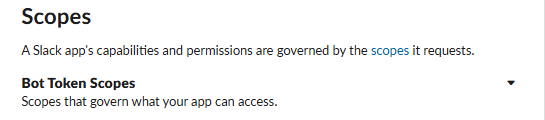
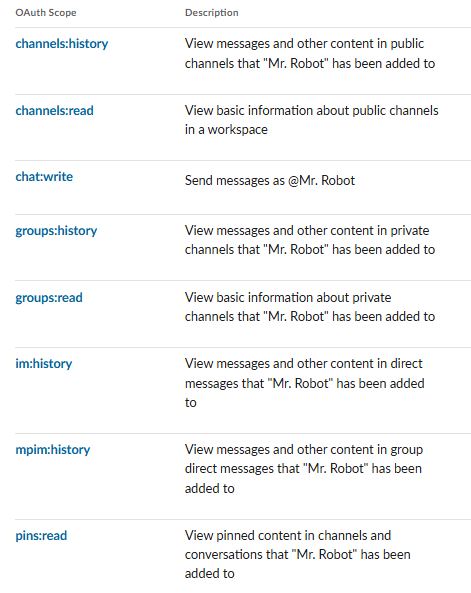
🤖 Invitar a bot al canal
Para que tu bot pueda enviar mensajes a un canal debe estar invitado al canal o tener acceso a él.
Invitar manualmente
- En Slack, entrá al canal.
- Escribí:
/invite @NombreDeTuBot
Tabla de contenido

